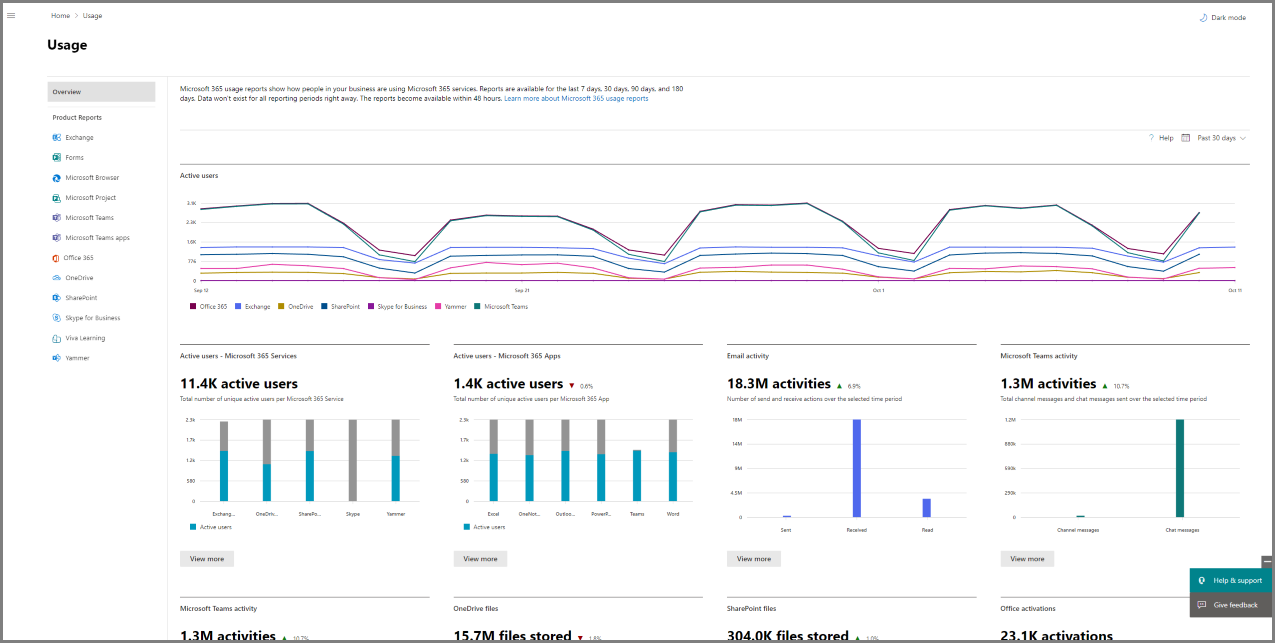Anteckning
Åtkomst till den här sidan kräver auktorisering. Du kan prova att logga in eller ändra kataloger.
Åtkomst till den här sidan kräver auktorisering. Du kan prova att ändra kataloger.
Kolla in Microsoft 365 hjälp för småföretag på YouTube.
Administrationscenter för Microsoft 365 aktivitetsrapporter kan du få en inblick i hur personer i ditt företag använder Microsoft 365-tjänster. Du kan till exempel avgöra vem som använder tjänsten till maxgränsen och vem som knappt använder den och därför kanske inte behöver Microsoft 365-licens. Evig licensmodell inkluderas inte i rapporterna.
Rapporter är tillgängliga för de senaste 7 dagarna, 30 dagarna, 90 dagarna och 180 dagarna. Det finns inte direktdata för alla rapporteringsperioder. Rapporterna blir vanligtvis tillgängliga inom 48 timmar, men det kan ibland ta flera dagar innan de blir tillgängliga.
Titta på: Agera efter en användningsrapport i Microsoft 365
Kolla in den här och andra videor på vår YouTube-kanal.
Så här öppnar du instrumentpanelen Rapporter
- Gå till Rapporter>Användningi administrationscentret.
- I administrationscentret går du till Rapportanvändning>.
Välj Visa mer från aktivitetskortet för en tjänst (till exempel e-post eller OneDrive) för att se rapportinformationssidan. På den sidan tillhandahålls olika rapporter för tjänsten på flikar.
Vem kan se rapporter
Personer som har följande behörigheter kan se rapporterna:
Globala administratörer: Vi rekommenderar att endast ett fåtal personer på företaget har den här rollen. Det minskar riskerna för företaget.
Exchange-administratörer
SharePoint-administratörer
Skype för företag-administratörer
Global läsare (utan information om användare)
Läsare av användningssammanfattningsrapporter (utan användarinformation): den här rollen har som standard läsbehörighet till användare, grupper och andra inställningar i administrationscentret för Microsoft 365, eftersom rollen baseras på Microsoft Entra.
Rapportläsare
Teams-administratör
Administratör för Teams-kommunikation
Hanteraren för användarupplevelse (utan användarinformation)
Mer information finns i Om administratörsroller och Tilldela administratörsroller.
Vilka aktivitetsrapporter är tillgängliga i administrationscentret
Beroende på din prenumeration finns här tillgängliga rapporter i alla miljöer:
| Rapport | Offentlig | GCC | GCC-High | DoD | Microsoft 365 som drivs av 21Vianet |
|---|---|---|---|---|---|
| Aktiva användare | Ja | Ja | Ja | Ja | Ja |
| Användning av Microsofts webbläsare | Ja | Ej tillämpligt 1 | Ej tillämpligt 1 | Ej tillämpligt 1 | Ej tillämpligt 1 |
| Microsoft 365 Copilot beredskapsrapport | Ja | Ej tillämpligt 1 | Ej tillämpligt 1 | Ej tillämpligt2 | Ej tillämpligt2 |
| Användningsrapport för Microsoft 365 Copilot | Ja | Ej tillämpligt 1 | Ej tillämpligt 1 | Ej tillämpligt2 | Ej tillämpligt2 |
| Microsoft Copilot användningsrapport | Ja | Ej tillämpligt 1 | Ej tillämpligt 1 | Ej tillämpligt2 | Ej tillämpligt2 |
| E-postaktivitet | Ja | Ja | Ja | Ja | Ja |
| Användning av e-postprogram | Ja | Ja | Ja | Ja | Ja |
| Postlådeanvändning | Ja | Ja | Ja | Ja | Ja |
| Microsoft 365-grupper | Ja | Ja | Ja | Ja | Ja |
| Användning av Microsoft 365-appar | Ja | Ja | Ej tillämpligt 1 | Ej tillämpligt 1 | Ja |
| Office-aktiveringar | Ja | Ja | Ja | Ja | Ja |
| Användaraktivitet i OneDrive för företag | Ja | Ja | Ja | Ja | Ja |
| OneDrive för företag-användning | Ja | Ja | Ja | Ja | Ja |
| SharePoint-webbplatsanvändning | Ja | Ja | Ja | Ja | Ja |
| SharePoint-aktivitet | Ja | Ja | Ja | Ja | Ja |
| SharePoint-lagring | Ja | Ja | Ja | Ja | Ja |
| Användaraktivitet för Microsoft Teams | Ja | Ja | Ja | Ja | Ej tillämpligt 1 |
| Enhetsanvändning för Microsoft Teams | Ja | Ja | Ja | Ja | Ej tillämpligt 1 |
| Teamaktivitet för Microsoft Teams | Ja | Ja | Ja | Ja | Ej tillämpligt 1 |
| Viva Engage-aktivitet | Ja | Ja | Ej tillämpligt2 | Ej tillämpligt2 | Ej tillämpligt2 |
| Viva Engage-enhetsanvändning | Ja | Ja | Ej tillämpligt2 | Ej tillämpligt2 | Ej tillämpligt2 |
| Aktivitetsrapport för Viva Engage-grupper | Ja | Ja | Ej tillämpligt2 | Ej tillämpligt2 | Ej tillämpligt2 |
| Formuläraktivitet | Ja | Ja | Ej tillämpligt 1 | Ej tillämpligt 1 | Ej tillämpligt 1 |
| Kundröstaktivitet i Dynamics 365 | Ja | Ja | Ej tillämpligt2 | Ej tillämpligt2 | Ej tillämpligt2 |
| Aktivitet i Skype för företag – Online | Ej tillämpligt2 | Ej tillämpligt2 | Ej tillämpligt2 | Ej tillämpligt2 | Ja |
| Aktivitet relaterad till organiserad konferens i Skype för företag – Online | Ej tillämpligt2 | Ej tillämpligt2 | Ej tillämpligt2 | Ej tillämpligt2 | Ja |
| Aktivitet relaterad till deltagare i konferens i Skype för företag – Online | Ej tillämpligt2 | Ej tillämpligt2 | Ej tillämpligt2 | Ej tillämpligt2 | Ja |
| Peer-to-peer-aktivitet i Skype för företag – Online | Ej tillämpligt2 | Ej tillämpligt2 | Ej tillämpligt2 | Ej tillämpligt2 | Ja |
| Viva Learning-aktivitet | Ja | Ej tillämpligt2 | Ej tillämpligt2 | Ej tillämpligt2 | Ej tillämpligt2 |
| Viva Insights-aktivitet | Ja | Ja | Ej tillämpligt 1 | Ej tillämpligt 1 | Ej tillämpligt2 |
| Project aktivitet | Ja | Ja | Ej tillämpligt 1 | Ej tillämpligt 1 | Ej tillämpligt2 |
| Visio-aktivitet | Ja | Ja | Ej tillämpligt 1 | Ej tillämpligt 1 | Ej tillämpligt2 |
| Viva Goals-aktivitet | Ja | Ej tillämpligt2 | Ej tillämpligt2 | Ej tillämpligt2 | Ej tillämpligt2 |
Ej tillämpligtA1: rapporten planeras att släppas i framtiden. Översikten över Microsoft 365 kommer att uppdateras före lanseringen.
Ejtillämpligt 2: Tjänsten är inte tillgänglig i miljön. Därför finns det ingen plan för att släppa rapporten.
Så här visar du licensinformation
Om du vill se hur många licenser du har tilldelat och tagit bort går du till sidan Fakturering> Licenser i administrationscentret.
Om du vill se vem som är licensierad, olicensierad eller en gäst går du till Användare> Aktiva användare i administrationscentret.
Så här visar du användningsinformation för en viss användare
Använd tjänstrapporterna för att undersöka i vilken utsträckning en specifik användare använder tjänsten. Om du till exempel vill ta reda på hur mycket lagringsutrymme för e-post en viss användare har förbrukat öppnar du rapporten Postlådeanvändning och sorterar användarna efter namn. Om du har tusentals användare exporterar du rapporten till Excel så att du snabbt kan filtrera igenom listan.
Det finns ingen rapport där du anger ett användarkonto och får en lista med vilka tjänster som används och hur mycket.
Det finns tillfällen då nya användare visas som okända. Det beror vanligtvis på tillfälliga förseningar i skapandet av användarprofiler.
Visa information om användare, grupper eller webbplatser i rapporterna
Som standard döljs information om användare, grupp eller webbplats för alla rapporter.
Din användarlista kommer att se ut så här:
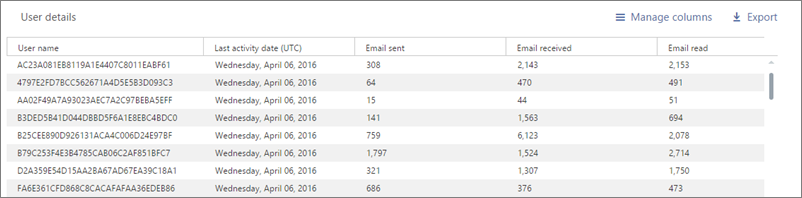
Om du vill ta fram användar-, grupp- eller webbplatsinformation när du genererar dina rapporter kan du snabbt göra den ändringen i administrationscentret.
Rapporter ger information om din organisations användningsdata. Från och med den 1 september 2021 döljer vi som standard information om användare, grupper eller webbplatser för alla rapporter som en del av vårt fortlöpande åtagande att hjälpa företag att stödja sina lokala sekretesslagar.
Organisationsinställningen gäller för:
| Egenskap | Attribut |
|---|---|
| Egenskaper för användarnivå i många rapporter | Användar-ID:t, användarnamnen och användarens huvudnamn |
| Egenskaper för OneDrive- och SharePoint-webbplatsanvändningsrapporter | Webbplats-ID:er och webbplats-URL:er |
| Egenskaper för Rapport över gruppaktivitet för Microsoft 365-appar | Grupp-ID:t och gruppnamn |
| Egenskaper för Viva Engage gruppaktivitetsrapport | Gruppnamn och gruppadministratör |
| Egenskaper för teamanvändningsrapport för Teams | Teamnamn |
Det finns ytterligare rapporter som följer den här organisationsinställningen. Vissa rapporter i administrationscentret för Microsoft Teams följer till exempel samma.
Du kan återställa den här ändringen för deras klientorganisation och visa identifierbar användar-, grupp- och webbplatsinformation om organisationens sekretesspraxis tillåter det. Du kan uppnå detta i Administrationscenter för Microsoft 365 genom att följa de här stegen:
I administrationscentret går du till sidan Inställningar>Organisationsinställningar>Tjänster.
Välj Rapporter.
Avmarkera instruktionen Visa dolda användar-, grupp- och webbplatsnamn i alla rapporter och spara sedan ändringarna.
Från och med den 23 juni 2022 blir ett API gradvis tillgängligt för alla miljöer där administratörer kan ändra den här inställningen utan att behöva besöka Administrationscenter för Microsoft 365.
Mer information finns i adminReportSettings API.
Två metoder har godkänts för det här API:et:
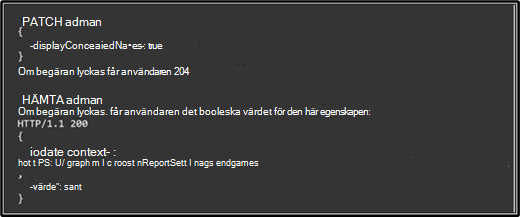
Rapporten innehåller endast en egenskap för sekretessinställningar. Mer information om Graph API finns i Använda api:et Microsoft Graph. Du kan använda Software Development Kit (SDK) eller anropa API:et direkt med valfritt programspråk med nätverksfunktioner. Vi rekommenderar att du använder Graph Explorer.
Det tar några minuter innan ändringarna börjar gälla för rapporterna på instrumentpanelen Rapporter . Den här inställningen gäller även för Microsoft 365-användningsrapporterna i Microsoft Graph och Power BI samt användningsrapporterna i Microsoft Teams Admin center. Att visa identifierbar användarinformation är en loggad händelse i granskningsloggen för Microsoft Purview-portalen.
Vad händer med användningsdata när ett användarkonto tas bort?
När du tar bort en användares konto tar Microsoft bort användarens användningsdata inom 30 dagar. Borttagna användare kommer fortfarande att inkluderas i aktivitetsdiagrammets summor för de perioder som de var aktiva i, men de visas inte i tabellen Användarinformation.
Men när du väljer en viss dag, upp till 28 dagar från det aktuella datumet, visar rapporten användarens användning för den dagen i tabellen Användarinformation.
Hur gör jag för att tolka det senaste aktivitetsdatumet i användar-, grupp- eller webbplatsinformationen i användningsrapporterna?
Det senaste aktivitetsdatumet i användar-, grupp- eller webbplatsinformationen representerar det senaste datumet då en användare utförde någon avsiktlig aktivitet i appen, oavsett den valda tidsperioden för de senaste 7/30/90/180 dagarna.
Relaterat innehåll
Användningsanalyser för Microsoft 365 (artikel)
Anpassa rapporterna i användningsanalysen för Microsoft 365 (artikel)
Arbeta med Microsoft 365 användningsrapporter i Microsoft Graph beta (artikel)
Arbeta med Microsoft 365 användningsrapporter i Microsoft Graph v1.0 (artikel)